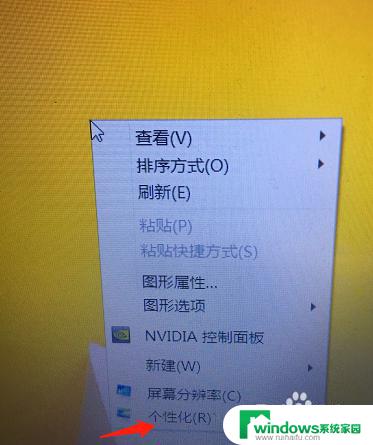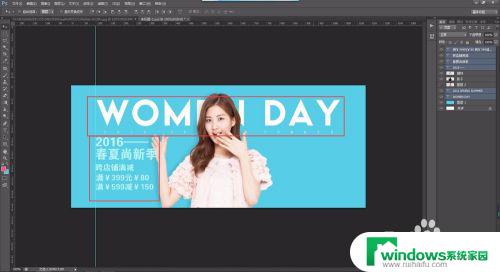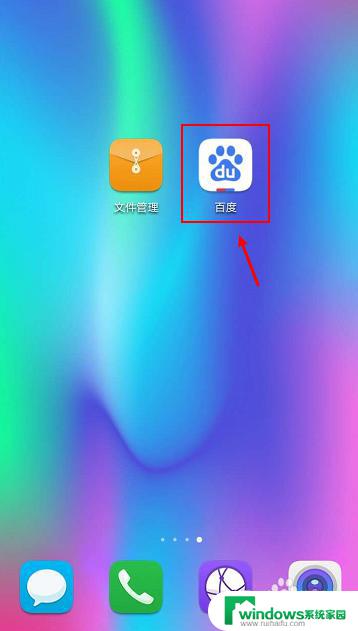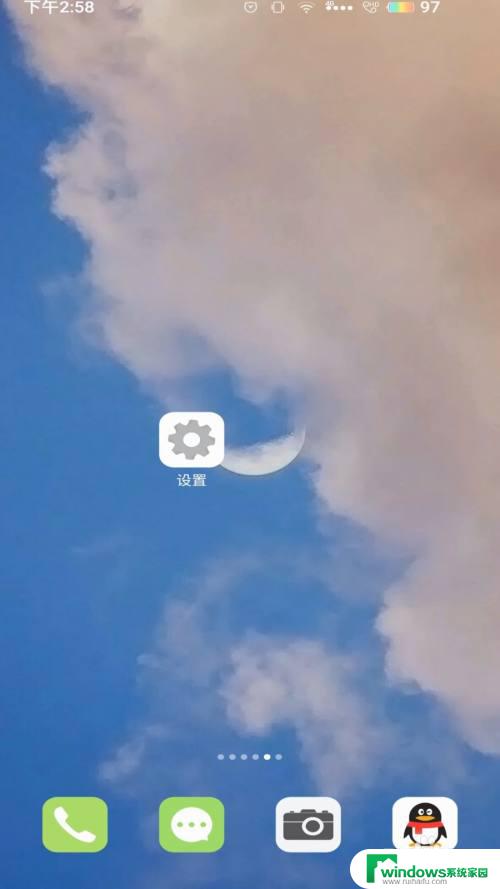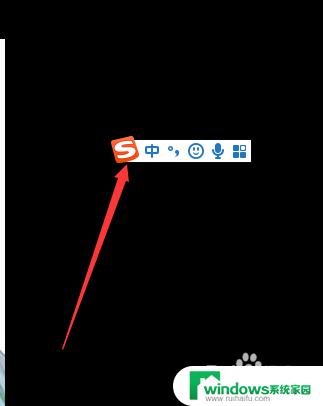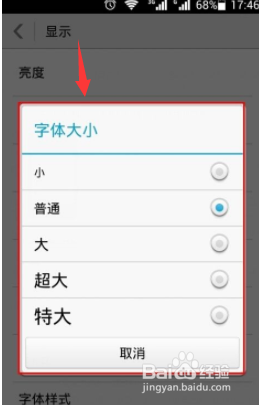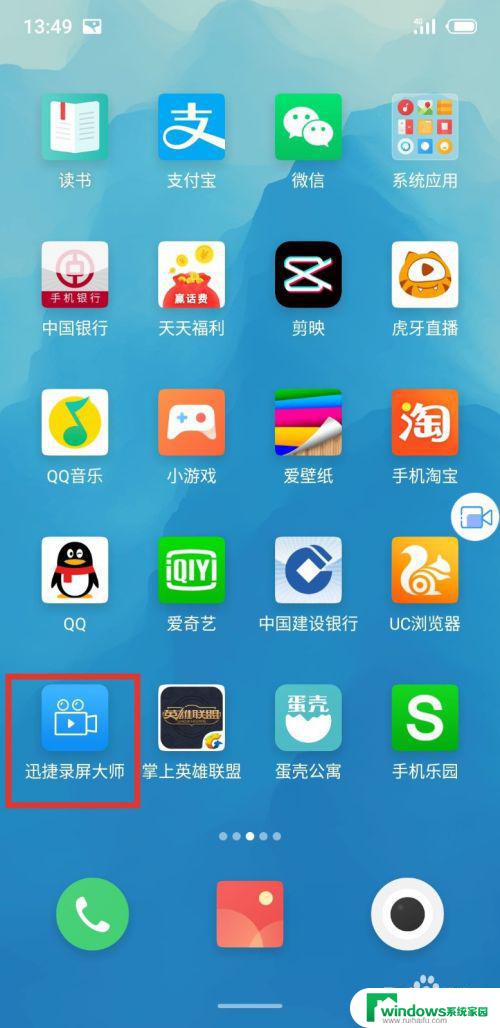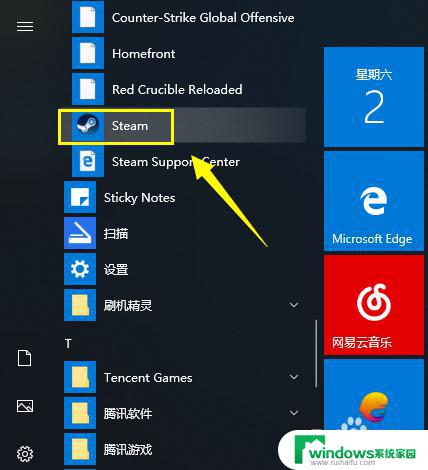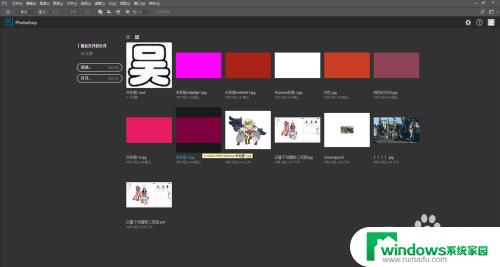PS怎么把字体放大?教你简单实用的方法
ps怎么把字体放大,在当今数字时代,我们每天都会与各种电子设备打交道,其中最常使用的无疑是电脑和手机,随着科技的不断进步,我们发现有时候我们需要对电脑或手机的字体进行放大,以便更清晰地阅读和浏览。问题来了如何在电脑或手机上放大字体呢?在本文中我们将探讨一种简单而有效的方法,即使用PS软件来实现字体放大的目的。通过PS的一些功能和技巧,我们可以轻松地调整字体的大小,以满足我们的需求。无论是在编辑照片还是在设计海报时,这个技巧都将发挥重要作用。接下来我们将详细介绍如何利用PS来放大字体,以便更好地使用电脑和手机。
具体方法:
1.第一步:打开photoshop软件,新建一个白色画布。尺寸根据自己的需要设定。
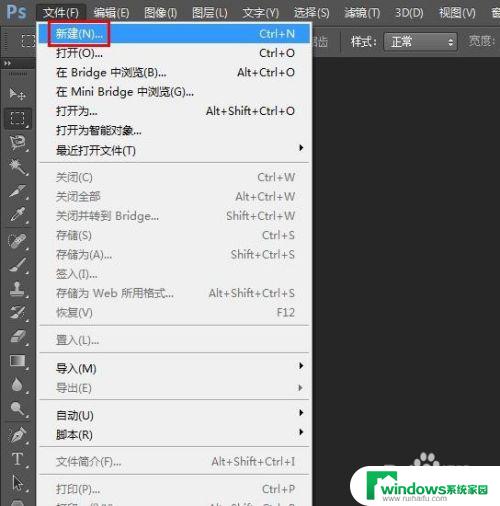
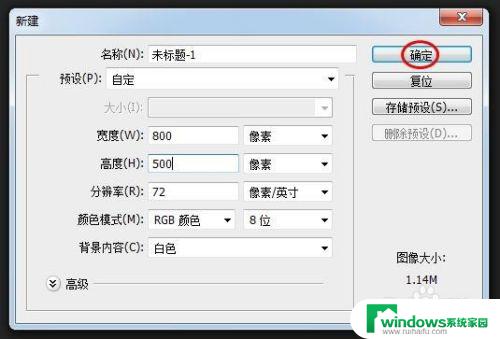
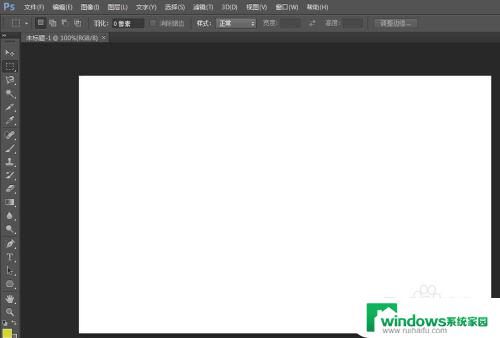
2.第二步:在左侧工具栏中选择“横排文字工具”。
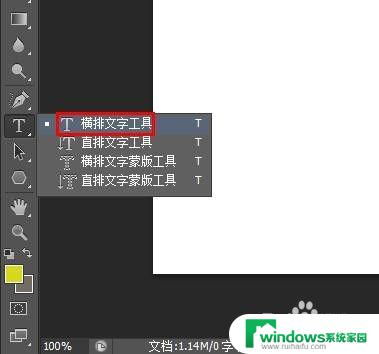
3.第三步:在画布中输入要显示的文字。
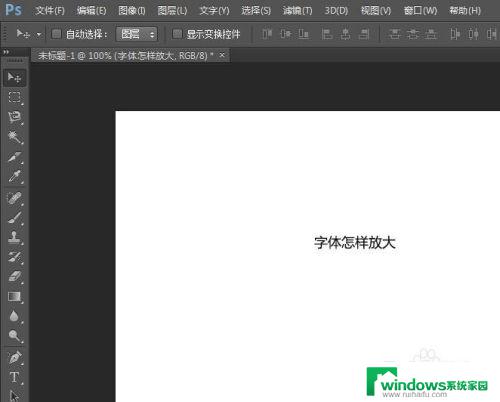
4.第四步:按Ctrl+T键选中文字,调整文字的大小和位置。

5.第五步:文字调整至合适的大小,单击“应用”按钮。
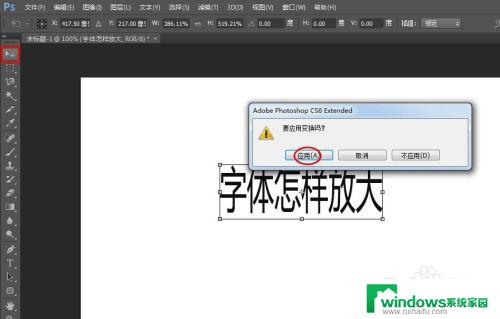
6.如下图所示,文字被放大。

以上是如何放大ps字体的所有内容,需要的用户可以根据本文的步骤进行操作,希望本文对大家有所帮助。